Wie richte ich den One-Click-Upsell-Angebotstrichter von WooCommerce ein?
Veröffentlicht: 2022-09-15WooCommerce Upsells, Cross-Sells, Order Bumps, BOGO und andere Angebote konvertieren.
Aber WooCommerce One-Click-Upsells oder Nachkaufangebote heben sich am meisten ab, um den durchschnittlichen Bestellwert zu erhöhen.
Wieso den? Weil die Benutzer Ihnen bereits mehr vertrauen und gerne ein weiteres Angebot annehmen, wenn die Benutzer diese Produkte benötigen. Es ist auch ein schnelles und reibungsloses Checkout-Erlebnis.
Wie können Sie also auf einfache Weise One-Click-Upsells in Ihrem WooCommerce-Shop einrichten und mehr Umsatz erzielen? Lass es uns herausfinden.
Warum verlieren Sie Geld von einem heißen Interessenten?
Jedes Mal, wenn Sie Ihre Kunden direkt auf die Dankesseite leiten, verpassen Sie die Gelegenheit, relevante Upselling-Angebote zu machen.
Jetzt haben Kunden gerade bei Ihnen gekauft. Sie vertrauen Ihnen genug, um Folgekäufe zu tätigen.
Warum also diese einmalige Gelegenheit verpassen?
Verwenden Sie das One-Click-Upsell-Plugin von StoreApps Smart Offers – WooCommerce, um auf relevante Angebote nach dem Kauf im Verkaufstrichter abzuzielen, die Kunden nicht ablehnen können.
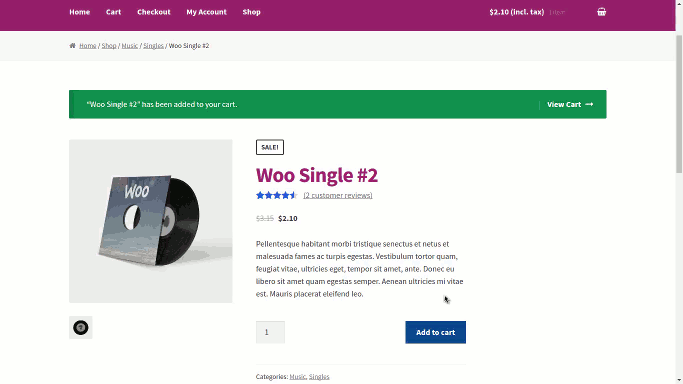
Wie funktioniert One-Click-Upselling?
- Wenn ein Kunde eine erfolgreiche Transaktion in Ihrem WooCommerce-Shop durchführt, werden ihm relevante Upsell-Angebote angezeigt, bevor er auf die Seite „Bestellung erhalten“ weitergeleitet wird.
- Da die Zahlungsdaten des Kunden bereits gespeichert sind, müssen diese nicht erneut eingegeben werden. Alles geschieht mit einem einzigen Klick.
- Wenn der Kunde dieses Upsell-Angebot annimmt, wird die Transaktion sofort abgeschlossen. Daher der Name WooCommerce One-Click-Upsell oder 1-Click-Upsell.
Schmiede das Eisen so lange es heiss ist. Zustimmen?
Warum sind Upsells nach dem Kauf von WooCommerce besser als Upsells vor dem Kauf?
- Sofortiger Checkout – Der Kunde muss keine Kartendaten eingeben und den Kaufvorgang von Grund auf wiederholen. Alles geschieht mit einem einzigen Klick.
- Mehr Conversions – Upsell-Angebote mit einem Klick richten sich an bestehende Kunden und nicht an Benutzer, die sich noch nicht sicher sind, was sie kaufen sollen. Daher sind Conversions mehr.
- Reduziert den E-Mail-Marketingaufwand – Sie versenden E-Mails mit verwandten Produkten und einem Angebot an Kunden. Mit Ein-Klick-Upsells eliminieren Sie diesen E-Mail-Schritt. Außerdem können Kunden Ihre E-Mail möglicherweise nicht öffnen, werden aber Ihr One-Click-Upsell-Angebot sicherlich nicht verpassen.
- Eliminiert den Aufwand für die Produktsuche – Ein Kunde, der einen Laptop kauft, benötigt sicherlich eine Tasche, und das Anbieten als Ein-Klick-Upsell wird sicherlich funktionieren. Es nimmt dem Käufer die Suchlast ab.
- Volle Kontrolle über Upsell-Angebote – Sie können Kunden zum zweiten Upsell-Angebot weiterleiten, wenn sie das erste akzeptieren. Wenn sie ablehnen, können Sie ein Downsell-Angebot mit mehr Rabatt anzeigen, was die Verkaufschancen erhöht.
- Steigern Sie den durchschnittlichen Bestellwert und den Umsatz – Offensichtlich schießt mehr als ein einzelner Kauf den durchschnittlichen Bestellwert in die Höhe. Und mehrere Instanzen von Ein-Klick-Käufen steigern Ihren Umsatz.
Wie richte ich WooCommerce-Upsell-Angebotstrichter mit einem Klick ein?
Wie oben erwähnt, benötigen Sie das Smart Offers-Plugin, um One-Click-Upsells auf Ihrer WooCommerce-Website einzurichten.
Smart Offers Clubs Upsells, Cross-Sells, Bestellerhöhungen, einmalige Angebote, Trichter, dynamische Rabatte, Jetzt-Kaufen-Links für den direkten Checkout und mehr in einem einzigen Produkt.
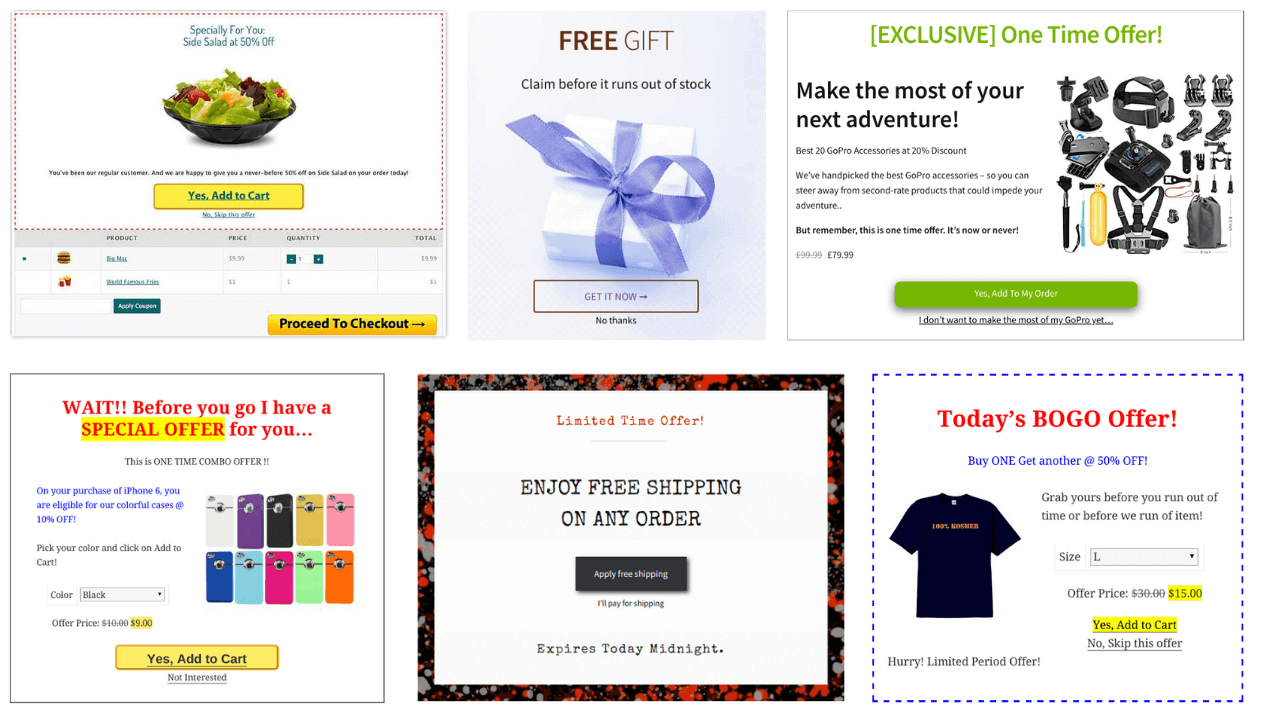
Sie können basierend auf Targeting-Regeln mehrere Angebote auf mehreren Seiten anzeigen und so Kunden an jedem Punkt des Verkaufstrichters anstupsen und dabei bessere Conversions erzielen.
Holen Sie sich das Smart Offers-Plugin
Befolgen Sie diese Schritte, um One-Click-Upsell-Angebote einzurichten:-
Plugin installieren und aktivieren
Nachdem Sie das Smart Offers-Plugin gekauft haben, installieren und aktivieren Sie es. Keine weiteren Einstellungen erforderlich.
Zahlungs-Gateways konfigurieren
Smart Offers unterstützen diese sieben Zahlungsgateways für Upsell mit einem Klick –
- WooCommerce PayPal-Standard
- WooCommerce-Streifen
- Authorize.Net
- WooCommerce PayPal Unterstützt von Braintree
- Barzahlung bei Lieferung
- Scheckzahlungen
- direkte Banküberweisung
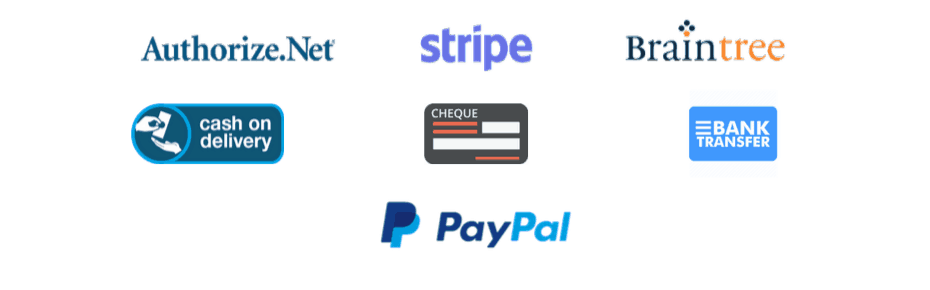
WooCommerce PayPal Standard, Nachnahme, Scheckzahlungen und Direktüberweisung, alle diese vier Gateways sind in WooCommerce enthalten. Es ist also keine separate Konfiguration erforderlich.
Befolgen Sie für Stripe und Braintree die folgenden Schritte:
- Schritte zum Konfigurieren von WooCommerce Stripe
- Schritte zum Konfigurieren von WooCommerce Braintree
Hinweis : Damit die 1-Klick-Upsell-Funktion von WooCommerce korrekt funktioniert, sollte der Kunde mindestens eine Bestellung von seinem Konto über die genannten Zahlungsgateways (mit aktivierten gespeicherten Karten) bezahlt haben.
Erstellen Sie ein Upsell-Angebot mit einem Klick
Beziehen Sie sich auf das GIF-Bild / die Schritte unten für eine Schritt-für-Schritt-Anleitung:

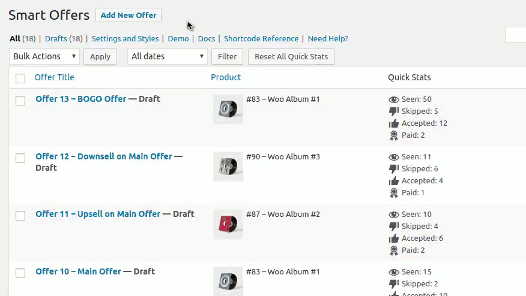
- Gehen Sie zu
WooCommerce > Smart Offers > Add New > Offer - Sie können unsere bestehenden Angebotsdesigns verwenden oder Ihre eigenen Angebote mit beliebten WordPress-Seitenerstellern erstellen.
-
Offer title: Dies ist für den Benutzer nicht sichtbar. Dies dient zu Ihrer Information. Zum Beispiel: 1-Klick-Upsell auf Woo Single. -
Create Offer Description: Was Sie hier hinzufügen, ist für Kunden sichtbar. Dies ist der Standard-Editor von WordPress, sodass Sie fast alle Funktionen des WordPress-Editors verwenden können, z. B. Hinzufügen von Medien, Schriftgröße und -farbe, Layout usw. -
What to offer: Wählen Sie ein Produkt aus, das Sie zusammen mit dem Rabatt anbieten möchten, falls vorhanden. Das Smart Offers-Plugin ist auch mit dem WooCommerce Subscriptions-Plugin kompatibel. Sie können also problemlos Verkaufen Sie jedes Abonnementprodukt mit einem Klick. -
Offer rules: Wählen Sie Bedingungen aus, wann Sie das Angebot anzeigen möchten. Sie können hier mehrere Regeln festlegen, basierend auf dem Produkt im Warenkorb/der Bestellung, dem Besucher, dem registrierten Benutzer, dem Lebenszeitwert des Kunden, dem Gesamtwert des Warenkorbs/der Bestellung und vielem mehr. -
Show offer on pageanzeigen: Wählen Sie in diesem Fall die Seite „ Bestellung abgeschlossen“ . -
Show offer as: Wählen Sie aus, ob Sie Ihr Angebot als Inline-Inhalt oder als Upsell-Popup anzeigen möchten. -
Accept actionsannehmen : Wählen Sie hier alle Aktionen aus, die Sie ausführen möchten, wenn das Angebot angenommen wird. Sie können mehrere Aktionen aus den angegebenen Optionen auswählen. Wählen Sie hier Angebotsprodukt zum Warenkorb hinzufügen und One-Click-Checkout mit Jetzt kaufen aktivieren . -
Skip actions: Definieren Sie Aktionen, die Sie ausführen möchten, wenn das Angebot abgelehnt wird. Hier können Sie nur eine Aktion aus einem vorgegebenen Satz von Aktionen auswählen. -
Hide Forever From This User (optional): Wenn Sie das Angebot als einmaliges Angebot machen möchten, aktivieren Sie diese Option.
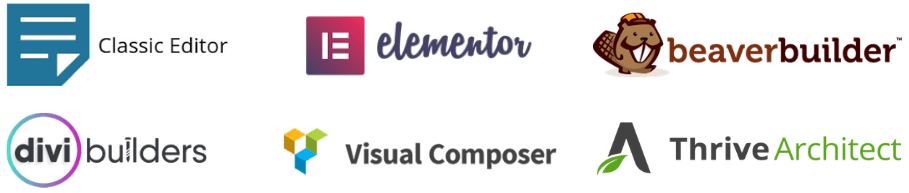
Das bedeutet, wenn der Kunde erfolgreich ein Produkt kauft, wird er auf die Seite „Bestellung erhalten“ umgeleitet, auf der ein weiteres Angebot angezeigt wird. Die Annahme dieses Angebots ermöglicht es dem Kunden, mit einem Klick zur Kasse zu gehen, ohne die Bestelldetails oder Zahlungsdetails erneut einzugeben.
WooCommerce One-Click-Upselling in Aktion
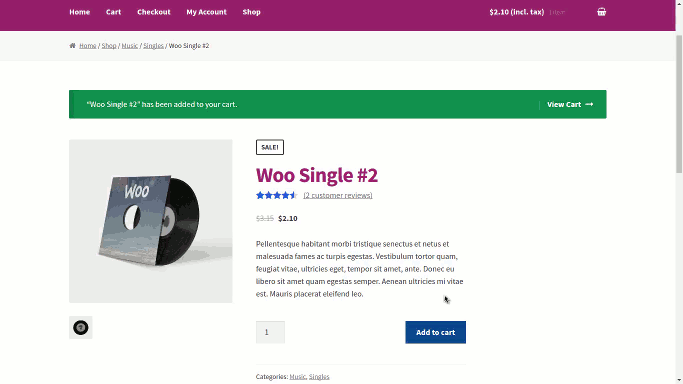
Das ist es. Sie können auf ähnliche Weise eine unbegrenzte Anzahl von Ein-Klick-Upsell-Angebotstrichtern einrichten .
Was ist mit WooCommerce One-Click-Cross-Selling, Downsell, BOGO?
Sie können einfach ein anderes verwandtes oder ergänzendes Produkt (ein Cross-Selling-Angebot) oder ein BOGO-Angebot als Upsell-Angebot mit einem Klick anbieten.
Das ultimative Ziel ist es, zusätzliche Einnahmen zu erzielen. Tatsächlich führt das Anbieten von ergänzenden oder verwandten Produkten als Upsell-Angebot zu einer Steigerung der Konversionsrate um mindestens 10 % . Manchmal sogar 25 % oder 30 % .
Warten Sie… es gibt etwas, das über ein Upsell-Angebot mit einem Klick hinausgeht
Sie können eine Reihe von Angeboten anbieten, um Kunden auf dem Laufenden zu halten und sie mit Ihrem Produktportfolio vertraut zu machen.
Führen Sie Angebote nacheinander basierend auf der Aktion des Benutzers aus
Angenommen, Sie bieten Produkt B zusammen mit Produkt A als Upsell an. Aber der Benutzer lehnt es ab.
Dann können Sie ein weiteres Upsell-Angebot (Produkt C) oder ein Downsell-Angebot (Produkt D) anbieten, wenn der Benutzer das vorherige Angebot ablehnt.
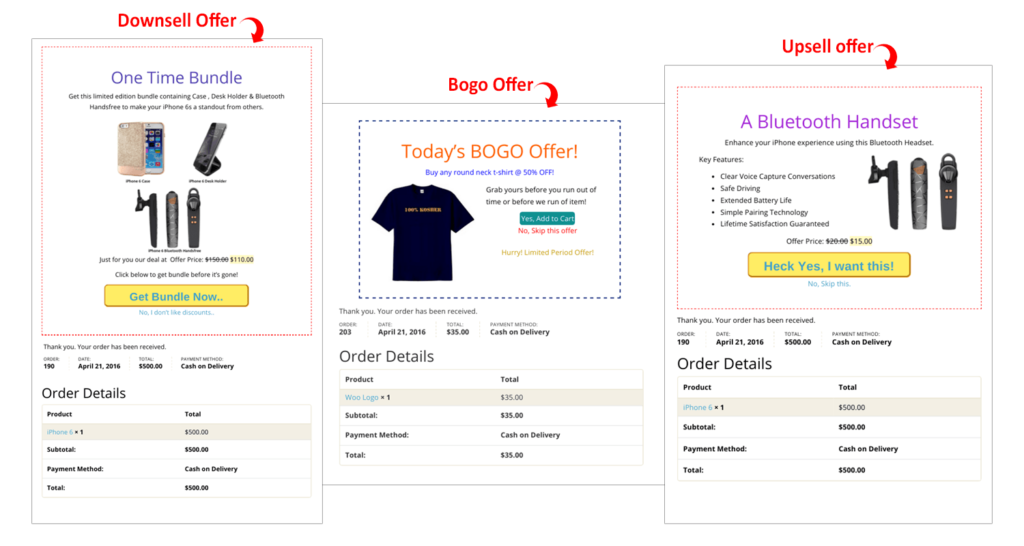
Aber schlagen Sie Ihren Kunden auch nicht zu viele Angebote im One-Click-Upsell-Trichter von WooCommerce vor, die sie verärgern werden.
Stattdessen Pitch-Angebote basierend auf dem, was Benutzer bereits gekauft haben; dh basierend auf Warenkorbsumme oder Produktkategorien.
Das ist es, wozu Smart Offers in der Lage ist. Voll flexibel und smart wie der Name schon sagt.
Pitch-Angebote auf der Dankesseite des Upsell-Produkts
Wenn ein Benutzer das Upsell-Angebot B nach dem Angebot von Produkt A annimmt, wird der Benutzer zur Dankesseite von Produkt B weitergeleitet und der Prozess endet dort.
Nun, was ist, wenn Sie ein weiteres Upsell- oder Cross-Selling-Angebot auf der Dankesseite von Produkt B platzieren möchten. Oder eine Reihe von Angeboten basierend auf Produktkategorien durchführen möchten. Mit Smart Offers können Sie das ganz einfach tun.
Leiten Sie Benutzer zu einem Partner oder einer anderen Produktseite weiter
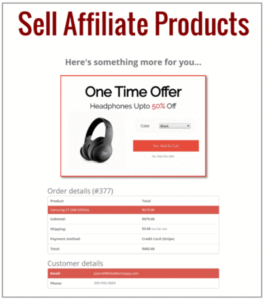
Sie möchten Benutzer auf eine Partnerseite oder eine andere Produktseite umleiten, um ein Produkt zu verkaufen. Mit der benutzerdefinierten Dankesseite für WooCommerce können Sie den Benutzer auf jede gewünschte Seite umleiten:
- Affiliate-Seite
- Verkaufsvideo eines anderen Produkts
- Social-Media-Links
- E-Mail-Abonnementseite
oder eine andere Seite, die Sie besuchen möchten, und Pitch-Angebote.
Nicht nur das, wenn Sie die einfache Standard-Dankeseite von WooCommerce loswerden möchten, können Sie ganz einfach eine ausgefallene benutzerdefinierte Dankeseite für jedes gekaufte Produkt anzeigen, wenn Sie Ihr One-Click-Upsell-Angebot präsentieren.
Verfolgen Sie den Umsatz Ihres Upselling-Angebots
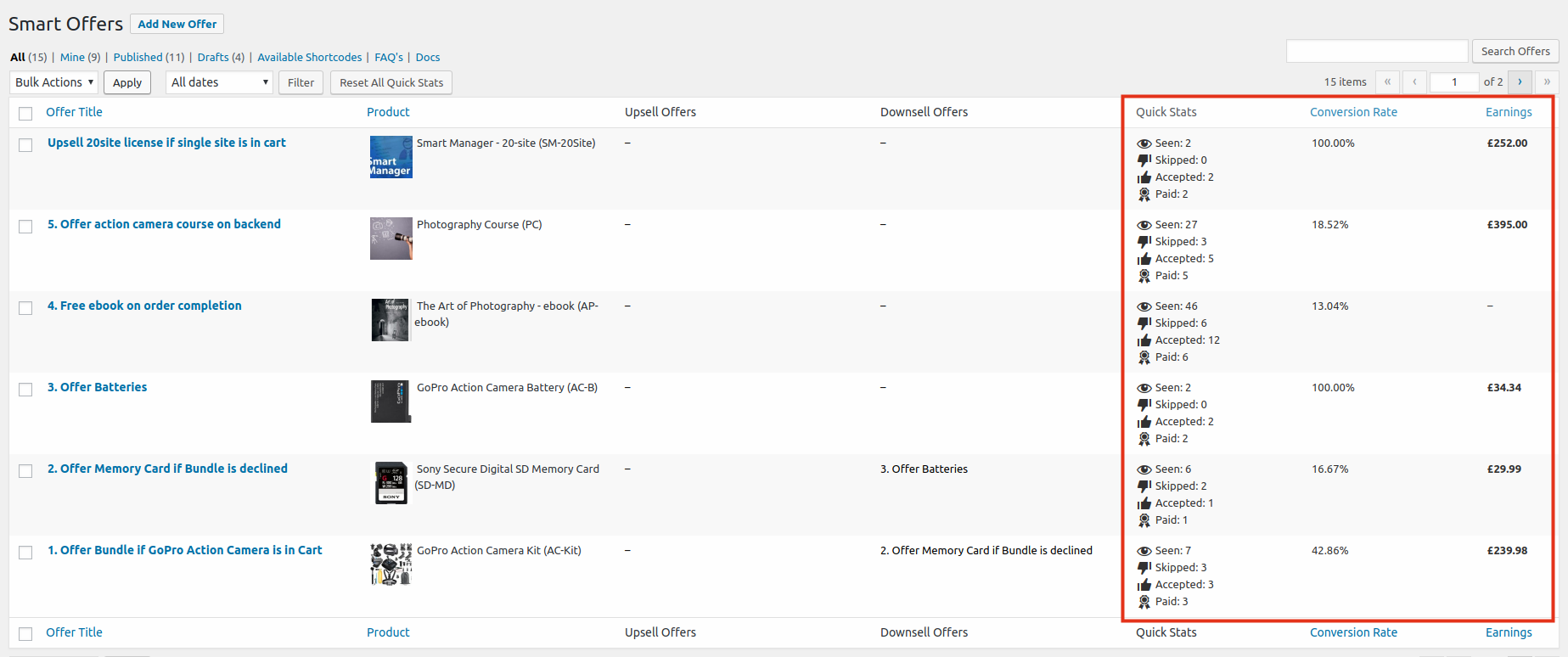
Sie können die Leistung Ihres Upselling-Angebots ganz einfach über das Smart Offer-Dashboard überwachen und Angebote für optimale Conversions ändern.
WooCommerce Upsell-Preise mit einem Klick
Das Smart Offers-Plugin kostet 99 US-Dollar pro Strecke besseres Angebot als ähnliche Angebote anderer Marken.
Denn nicht nur One-Click-Upselling, Sie erhalten eine Fülle von Vorteilen in Bezug auf Angebote und Checkout:
- Erstellung einfacher, komplexer Sales-Funnel-Angebote
- Erstellen Sie alle Arten von Angeboten – Upsells, Cross-Selling, Bundles, Order Bump usw.
- Führen Sie eine unbegrenzte Anzahl von Angeboten aus
- Richten Sie Angebote basierend auf Benutzerverhalten, Warenkorbwert und Produktkategorien aus
- Senden Sie Angebote per E-Mail
- Integration mit beliebten WordPress-Seitenerstellern, Themen
- Überspringen Sie den Warenkorb, aktivieren Sie den direkten Checkout mit "Jetzt kaufen"-Links
- Teilen Sie „Jetzt kaufen“-Links per E-Mail, Social Media, Posts, Seiten …
- Funktioniert für Gast- und angemeldete Benutzer
- Ein-Klick-Checkout , wenn Zahlungsdetails bereits gespeichert sind, Umgehung von Einkaufswagen, Checkout, Zahlungsseiten
Holen Sie sich das Smart Offers-Plugin
Ein-Klick-Upsells sind ein Kinderspiel
Schauen Sie, Ein-Klick-Upsell wird Ihnen Einnahmen auf Autopilot bringen.
Niemand kauft ein Telefon, ohne eine Hülle zu wollen. Oder ein Laptop ohne Zubehör oder Tasche. Wenn Sie also einfach die Einnahmen berechnen, die Sie weiterhin verdienen würden, sind Sie dem, was Sie jetzt investieren, weit voraus.
4x, 10x, 20x ROI ... wer weiß! Also machen Sie weiter und beginnen Sie mit dem Verkauf mit dem Smart Offers-Plugin.
Nehmen Sie das von mir – Sobald Sie damit beginnen, es auf Ihrer Website zu betreiben, werden Sie es nicht mehr herunternehmen.
